ВУЗ: Не указан
Категория: Не указан
Дисциплина: Не указана
Добавлен: 01.04.2024
Просмотров: 267
Скачиваний: 0
СОДЕРЖАНИЕ
Министерство по образованию науке Российской Федерации
Создание формул с использованием мастера функций
Создание формул с использованием кнопки Автосумма
Перемещение и копирование формул
Ссылки на ячейки других листов и книг
Относительные и абсолютные ссылки
Использование трехмерных ссылок
Теоретический материал Функции даты и времени Автоматически обновляемая текущая дата
Использование логических функций
Теоретический материал Суммирование
Контрольные вопросы
Какими способами можно осуществлять изменение размеров ячейки? Опишите их.
Как выполняются операции автозаполнения и копирования в электронной таблице?
Для чего используется кнопка ←а→?
Что такое формула в электронной таблице и её типы. Приведите примеры.
Что такое функция в электронной таблице и её типы. Приведите примеры.
Как указывается блок (диапазон) ячеек при выполнении какой-либо команды?
Запишите формулы для расчета среднего, максимального и минимального значения показателей.
Лабораторная работа №3
Тема. Мастер функций в MS Excel.
Цель работы:
Приобрести и закрепить практические навыки по применению функций категории Дата и время с использованием Мастера функций.
Приобрести и закрепить практические навыки по применению функций категории Логические с использованием Мастера функций.
Теоретический материал Функции даты и времени Автоматически обновляемая текущая дата
Для вставки текущей автоматически обновляемой даты используется функция СЕГОДНЯ (рис. 1).
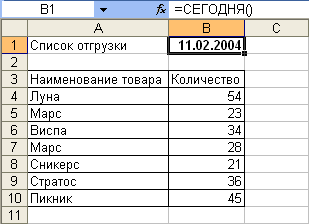
Рис..1. Вставка даты с использование функции "СЕГОДНЯ"
Функция аргументов не имеет, но скобки после названия удалять нельзя.
Значение в ячейке будет обновляться при открытии файла.
Функцию СЕГОДНЯ можно использовать для вставки не только текущей, но и вообще любой автоматически обновляемой даты. Для этого надо после функции ввести со знаком плюс или минус соответствующее число дней.
Для вставки текущей даты и времени можно использовать функцию ТДАТА (рис.2).
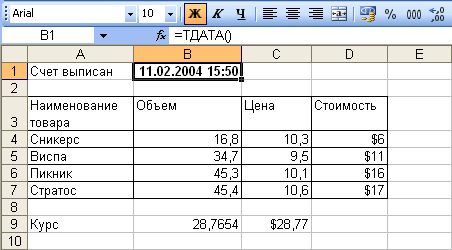
Рис. 2. Вставка текущей даты и времени с использованием функции "ТДАТА"
Функция аргументов не имеет, но скобки после названия удалять нельзя.
Значение в ячейке будет обновляться при открытии файла, а также после любых вычислений в книге или вводе данных на любой лист. В связи с этим данной функцией удобно пользоваться, например, при подготовке и распечатке счетов.
День недели произвольной даты
Для вычисления дня недели любой произвольной даты можно использовать функцию ДЕНЬНЕД (рис. 3).
Синтаксис функции
ДЕНЬНЕД(А;В),
где
А - дата, для которой определяется день недели. Дату можно вводить обычным образом;
В - тип отсчета дней недели. 1 - отсчет дней недели начинается с воскресенья. 2 - отсчет дней недели начинается с понедельника.
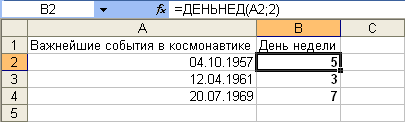
Рис. 3. Вычисление дня недели с использованием функции "ДЕНЬНЕД"
Использование логических функций
Логические функции применяют для проверки и анализа данных, а также в условных вычислениях.
Логические функции в качестве аргументов используют логические выражения. С помощью логических выражений записываются условия, в которых сравниваются числовые или текстовые значения. В логических выражениях применяются операторы сравнения, приведенные в таблице.
|
Оператор |
Значение |
|
= |
Равно |
|
< |
Меньше |
|
> |
Больше |
|
<= |
Меньше или равно |
|
>= |
Больше или равно |
|
<> |
Не равно |
Для наглядного представления результатов анализа данных можно использовать функцию ЕСЛИ.
Синтаксис функции:
ЕСЛИ(А;В;С),
где
А - логическое выражение, правильность которого следует проверить;
В - значение, если логическое выражение истинно;
С - значение, если логическое выражение ложно.
Например, в таблице на рис. 12. функция ЕСЛИ используется для проверки значений в ячейках В2:В12 по условию <0,6%. Если значение удовлетворяет условию, то функция принимает значение "ДА", а если значение не удовлетворяет условию, то функция принимает значение "нет".
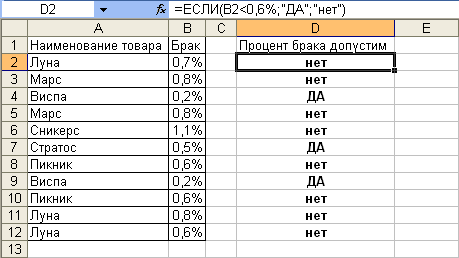 Рис.
12. Проверка
значений с использованием функции
"ЕСЛИ"
Рис.
12. Проверка
значений с использованием функции
"ЕСЛИ"
Условные вычисления
Часто выбор формулы для вычислений зависит от каких-либо условий. Например, при расчете торговой скидки могут использоваться различные формулы в зависимости от размера покупки.
Для выполнения таких вычислений используется функция ЕСЛИ, в которой в качестве аргументов значений вставляются соответствующие формулы.
Например, в таблице на рис. 13 при расчете стоимости товара цена зависит от объема партии товара. При объеме партии более 30 т цена понижается на 10%. Следовательно, при выполнении условия используется формула B:B*C:C*0,9, а при невыполнении условия - B:B*C:C.
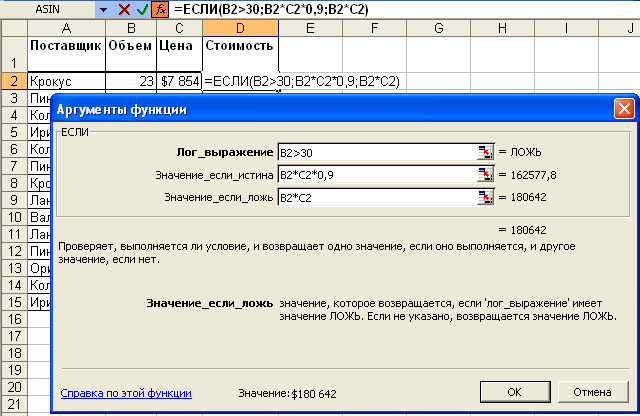
Рис. 13. Условное вычисление
Практическая часть
Задание 1. Создать таблицу, показанную на рисунке.
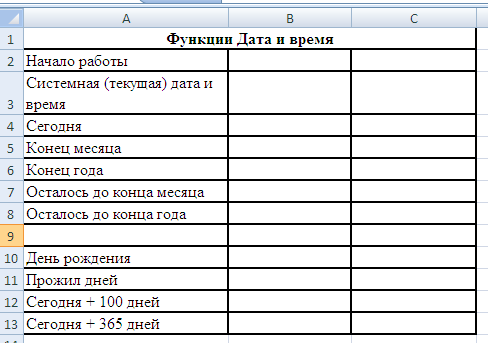
Алгоритм выполнения задания.
Записать указанный текст обозначений в столбец А.
В ячейку В2 записать дату и время своей работы строго соблюдая формат, например, 15.01.07 10:15 (т.е. 15 января 2007 года 10 часов 15 минут)
В ячейку В3 вставить текущую дату с помощью Мастера функций:
3.1. Выделить ячейку В3, щёлкнуть значок fx или выполнить команду вкладка ФормулыВставить функция..
В диалоговом окне Мастер функций в поле Категория выбрать Дата и время, в поле Функция найти и выбрать ТДАТА, нажать Ок и ОК.
В ячейку В4 вставить текущую дату с помощью Мастера функций, выбрав функцию СЕГОДНЯ.
В ячейки В5 и В6 записать даты конца месяца и конца года, например, 31.01.07 и 31.12.07.
В ячейку В7 записать формулу =В5-В4 (получим разность в формате ДД.ММ.ГГ).
В ячейку В8 записать формулу =В6-В4 (получим разность в формате ДД.ММ.ГГ).
Примечание. Программа некорректно обрабатывает количество месяцев, завышая его на единицу.
В ячейку В10 записать дату своего дня рождения, например, 29.12.90.
Вычислить число прожитого времени по формуле =В4-В10 (в формате ДД.ММ.ГГ и учётом примечания).
Вычислить даты в ячейках В12 и В13, самостоятельно записав нужные формулы.
Преобразовать дату в ячейке В13 в текстовый формат, для этого:
11.1. Выделить ячейку В13, выполнить команду вызвать контекстное меню, формат ячеек, выполнить команду Объединить и поместить в центре.
11.2. В диалоговом окне в поле Числовые форматы выбрать Дата, в поле Тип выбрать формат вида «14 март, 2001», нажать ОК.
Скопировать диапазон ячеек В4:В6 в диапазон С4:С6, для этого:
12.1. Выделить диапазон В4:В6.
12.2. Щелкнуть правой кнопкой мыши, в контекстном меню выбрать Копировать.
12.3. Выделить ячейку С4, выбрать Вставить из контекстного меню.
Преобразовать формат даты в ячейке С6 в текстовый, выполнив команду Формат Ячеек вкладка Число и выбрав Тип «Март 2001».
Преобразовать формат даты в ячейке С5 в текстовый, выполнив команду Формат Ячеек вкладка Число и выбрав Тип «14 мар».
Преобразовать формат даты в ячейке С4 в текстовый, выполнив выполнив команду Формат Ячеек вкладка Число и выбрав Тип «14 мар 01».
Установить в ячейке С3 отображение секундомера системных часов, для этого: